[GIẢI ĐÁP] Reset Win 11 có mất bản quyền không Cách Reset Win 11 giữ lại dữ liệu
Windows 11 mang lại nhiều tính năng mới và trải nghiệm người dùng tốt, nhưng trong quá trình sử dụng gặp nhiều lỗi ứng dụng cần phải reset win 11 lại cài đặt gốc. Và bạn thắc mắc liệu reset Win 11 có mất bản quyền không và cách reset hệ điều hành mà không mất dữ liệu quan trọng. Trong bài viết này, iRecovery sẽ giải đáp cho bạn vấn đề về bản quyền và cách reset Windows 11 mà vẫn giữ lại dữ liệu.
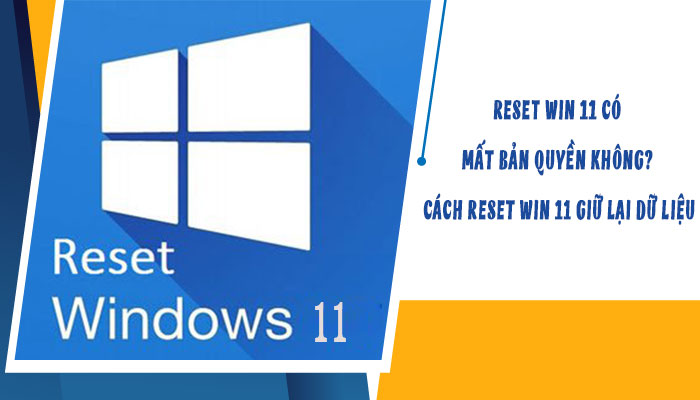
Reset Win 11 có mất bản quyền không?
Việc reset thông thường không ảnh hưởng đến bản quyền của hệ điều hành, miễn là bạn đã kích hoạt bản quyền trước đó. Khi bạn thực hiện reset, Windows 11 thường giữ lại thông tin về bản quyền đã được kích hoạt trước đó.
Tuy nhiên, có một số trường hợp khiến cho vấn đề bản quyền có thể trở nên phức tạp hơn. Nếu bạn thay đổi phần cứng quan trọng trên máy tính của mình sau khi kích hoạt bản quyền, hoặc nếu có vấn đề gì đó xảy ra với hệ thống, có thể làm mất thông tin về bản quyền. Trong trường hợp này, bạn có thể cần phải kích hoạt lại Windows 11 bằng cách sử dụng khóa kích hoạt của mình.
Để chắc chắn để bạn không gặp vấn đề về bản quyền sau khi reset, bạn có thể kiểm tra trạng thái kích hoạt sau khi quá trình reset hoàn tất. Hãy kiểm tra bằng cahs vào Settings > Update & Security > Activation. Nếu có bất kỳ vấn đề nào, bạn có thể nhập lại khóa kích hoạt của mình để kích hoạt lại Windows 11.
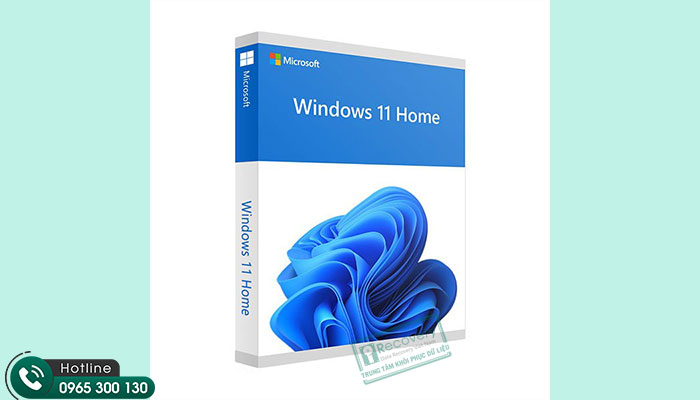
>> Xem thêm: Cài lại Win nhiều lần có hại máy không?
Cách Reset Win 11 giữ lại dữ liệu
Bước 1: Đầu tiên, bạn mở Settings bằng cách nhấn Windows + I.
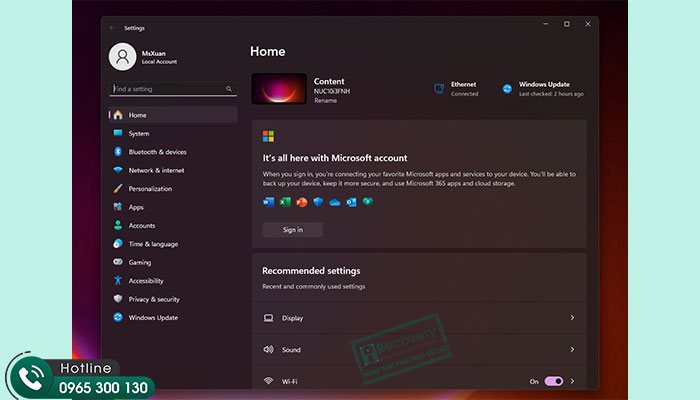
Bước 2: Sau đó kéo xuống dưới tại mục Windows Update > Advanced Options.
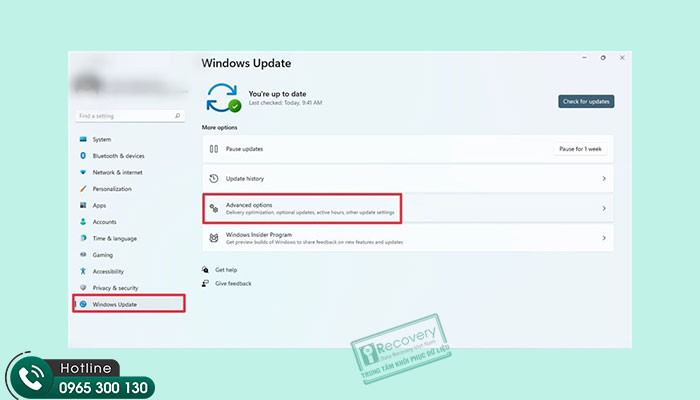
Bước 3: Tại đây, chọn Recovery > Reset
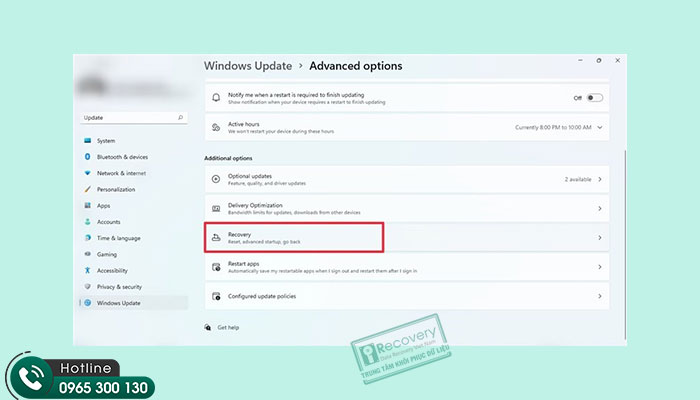
Bước 4: Tiếp theo, hệ thống sẽ hỏi bạn liệu bạn muốn giữ lại tất cả các ứng dụng đã cài đặt hay không. Chọn tùy chọn phù hợp.
Keep my file là giữ lại các ứng dụng và file và Remove everything là đưa máy tính của anh em trở về như ban đầu và xóa hết mọi thứ.
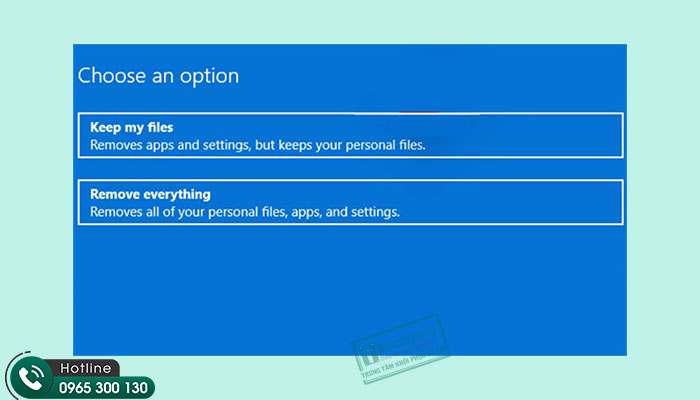
Nhấn Reset để bắt đầu quá trình reset. Quá trình này có thể mất một khoảng thời gian, tùy thuộc vào dung lượng dữ liệu của bạn.
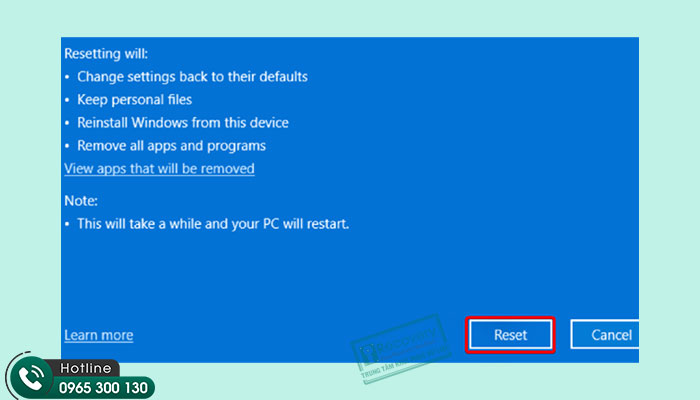
>> Xem thêm: Khôi phục dữ liệu đã mất khi cài Win có được không?
Việc reset Windows 11 mà vẫn giữ lại dữ liệu là một quyết định thông minh khi bạn cần làm mới hệ thống khi gặp vấn đề. Hãy chắc chắn rằng bạn đã sao lưu dữ liệu quan trọng trước khi bắt đầu thực hiện tránh mất dữ liệu vĩnh viễn không thể khôi phục lại được, và kiểm tra lại bản quyền sau khi hoàn thành quá trình reset.
Hy vọng rằng bài viết của iRecovery mang đến thông tin bổ ích cho bạn, chúc bạn thực hiện thành công!





